首页 > 电脑教程
手把手为您win10系统设置自动更换桌面背景和更换时间的详细办法
2021-12-09 12:50:02 电脑教程
今天教大家一招关于win10系统设置自动更换桌面背景和更换时间的操作方法,近日一些用户反映win10系统设置自动更换桌面背景和更换时间这样一个现象,当我们遇到win10系统设置自动更换桌面背景和更换时间这种情况该怎么办呢?我们可以1、点击开始菜单,选择设置--个性化; 2、在背景选项右侧,背景下拉菜单中选择“幻灯片放映”,点击“浏览”;下面跟随小编脚步看看win10系统设置自动更换桌面背景和更换时间详细的设置方法:
1、点击开始菜单,选择设置--个性化;
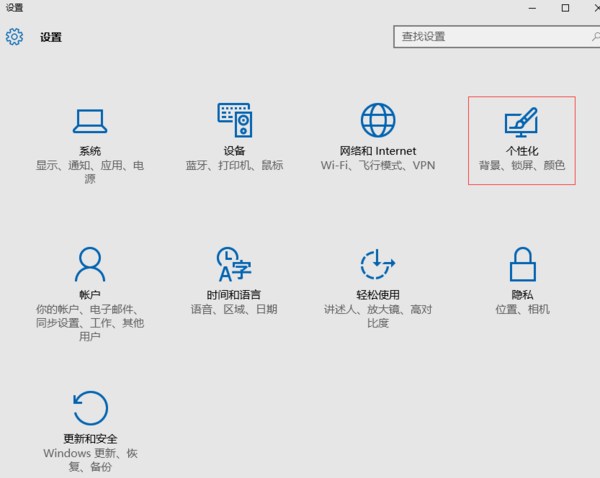
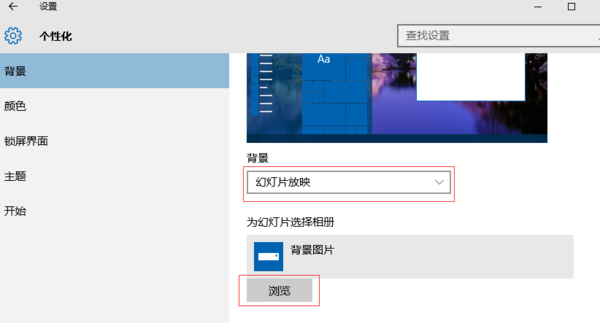
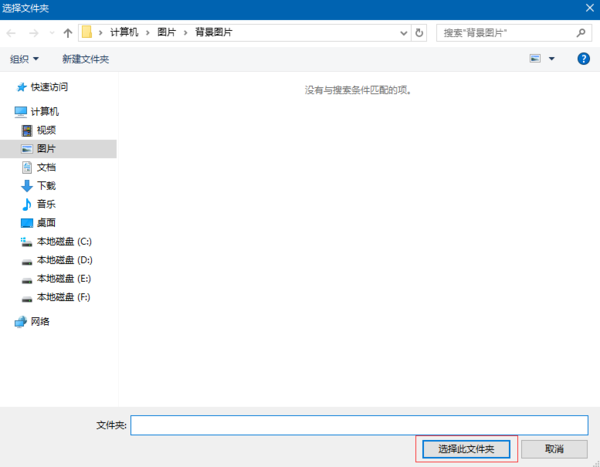
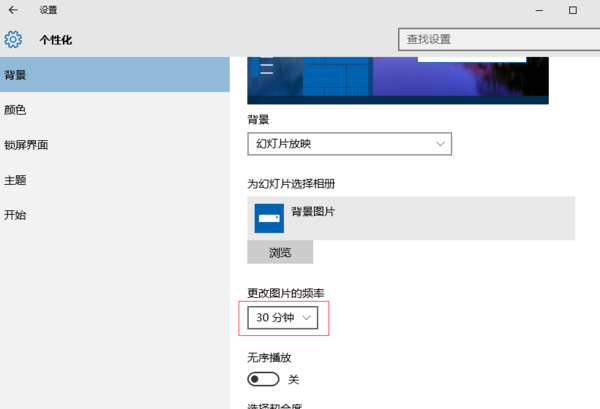
1、点击开始菜单,选择设置--个性化;
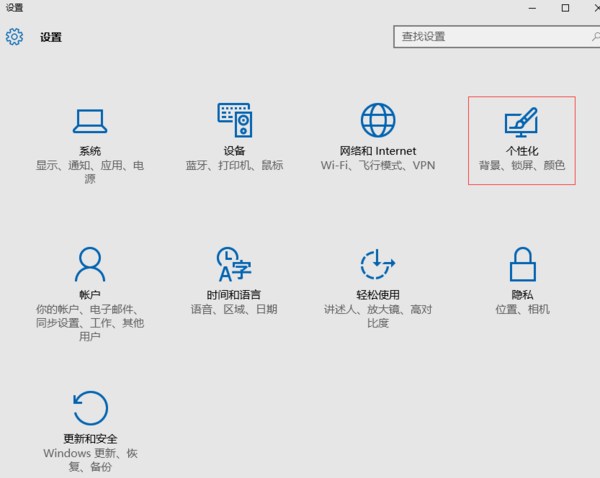
2、在背景选项右侧,背景下拉菜单中选择“幻灯片放映”,点击“浏览”;
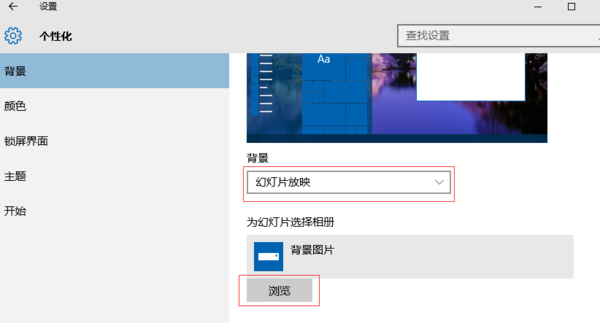
3、选择作为背景图片的文件夹,然后点击“选择此文件夹”;
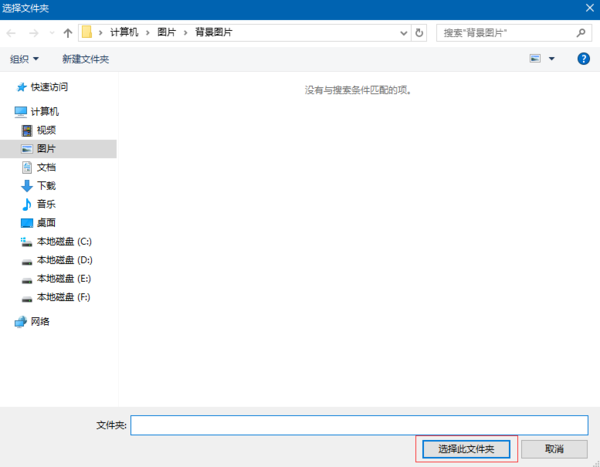
4、之后,在“更改图片的频率”下拉菜单中选择需要更换图片的时间即可。
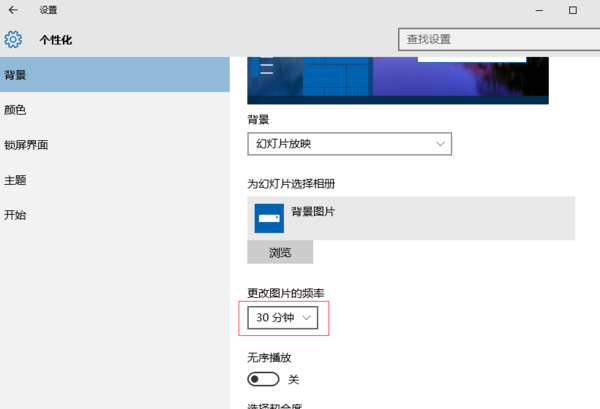
之后,在“更改图片的频率”下拉菜单中选择需要更换图片的时间即可。
看完这篇关于win10系统设置自动更换桌面背景和更换时间的操作方法的教程,如果你也有遇到这样的情况,就可以采取上面的方法步骤来进行解决,希望对大家有所帮助。
相关教程推荐
- 2021-08-20 win7怎么设置用户头像,个性化设置系统更改用户
- 2021-09-23 笔者练习xp系统桌面背景设置为动态的教程介绍
- 2021-11-01 技术编辑帮你xp系统设置桌面背景为动态的恢复教
- 2021-09-16 电脑公司解答xp系统开机有桌面背景但无法进入系
- 2021-11-18 为你示范xp系统设置FLASH为动态桌面背景的法子
- 2021-12-09 笔者帮您win8系统查看桌面背景图片的存放路径的
- 2021-12-05 为你恢复win8系统把图片设置为桌面背景的具体方
- 2021-12-06 小编为你示范win10系统电源选项添加或删除桌面背
- 2021-11-06 帮您设置win10系统把自己喜欢的图片设置为桌面背
- 2021-12-06 小编还原win10系统设置纯色桌面背景的途径
热门教程